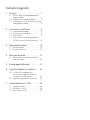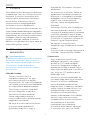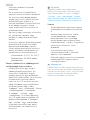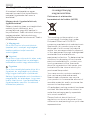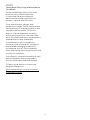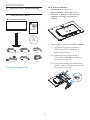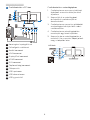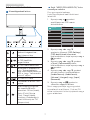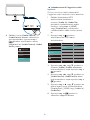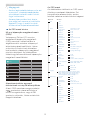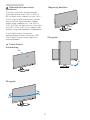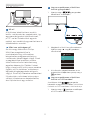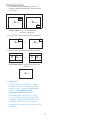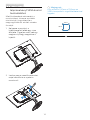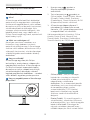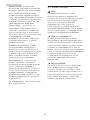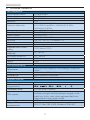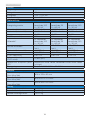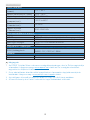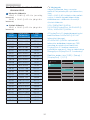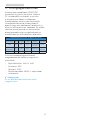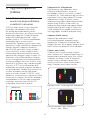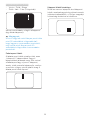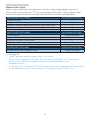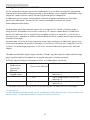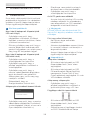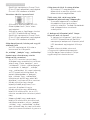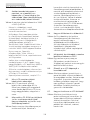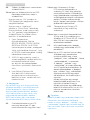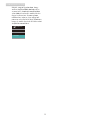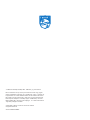Philips BDM3470UP/01 Användarmanual
- Kategori
- TV-apparater
- Typ
- Användarmanual
Denna manual är också lämplig för

Tartalomjegyzék
1. Fontos ............................................ 1
1.1 Biztonság óvintézkedések és
karbantartás .................................. 1
1.2 Kiegészítő megjegyzések .......... 3
1.3 A termék és a csomagolóanyag
megsemmisítése ......................... 3
2. A monitor beállítása .................. 5
2.1 Üzembe helyezés ....................... 5
2.2 A monitor kezelése ......................7
2.3 MultiView ...................................... 11
2.4 Távolítsa el a talpszerelvényt
VESA konzol használatához ...14
3. Képoptimalizálás ...................... 15
3.1 SmartImage .................................15
3.2 SmartContrast ............................. 16
4. Műszaki adatok .......................... 17
4.1 Felbontás és előre beállított
üzemmódok ...............................20
5. Energiagazdálkodás ................. 21
6. Ügyfélszolgálat és jótállás ..... 22
6.1 A Philips síkképernyős
monitorok képponthibáira
vonatkozó irányelvei ................22
6.2 Ügyfélszolgálat és Jótállás ..... 25
7. Hibaelhárítás és GYIK .............. 26
7.1 Hibaelhárítás .............................. 26
7.2 Általános GYIK ...........................28
7.3 Multiview GYIK ..........................30

1
1. Fontos
1. Fontos
Ez az elektronikus felhasználói kézikönyv
mindenkinek szól, aki a Philips monitort
használja. A monitor használata előtt
szánjon időt e felhasználói kézikönyv
elolvasására. A kézikönyv fontos
információkat és megjegyzéseket
tartalmaz a monitor kezeléséről.
Ez a Philips garancia akkor érvényes, ha
a készüléket rendeltetésének megfelelő
célra használták a használati utasításnak
megfelelően, és a tulajdonos bemutatja
az eredeti számlát vagy készpénzes
nyugtát, amelyen szerepel a vásárlás
dátuma, a forgalmazó és a típus neve és
a készülék gyártási száma.
1.1 Biztonság óvintézkedések és
karbantartás
Figyelmeztetések
A jelen dokumentációtól eltérő eljárások
használata áramütést, elektromos és/
vagy mechanikai veszélyeket okozhat.
Olvassa el és kövesse ezeket az
utasításokat, amikor a monitort beköti
és használja.
Működés közben
• Tartsa a monitort távol a
közvetlen napfénytől, az igen
erős fényforrásoktól és egyéb
hőforrásoktól. Az ilyen környezetnek
való kitétel a monitor elszíneződését
és rongálódását eredményezheti.
• Távolítsa el a monitor közeléből
az olyan tárgyakat, amelyek a
szellőzőnyílásokba eshetnek,
illetve megakadályozhatják a
monitor elektronikus alkatrészeinek
megfelelő szellőzését.
• Ne zárja el a káva szellőzőnyílásait.
• A monitor elhelyezése előtt
győződjön meg arról, hogy a
tápkábel és a konnektor könnyen
elérhetőek.
• Ha a monitort a hálózati, illetve az
egyenáramú tápkábel kihúzásával
kapcsolja ki, a megfelelő működés
érdekében várjon 6 másodpercig,
mielőtt újra csatlakoztatná a
hálózati, illetve az egyenáramú
tápkábelt.
• Kizárólag a Philips által jóváhagyott
hálózati tápkábelt használja. Ha a
csomagolás esetleg nem tartalmazza
a hálózati tápkábelt, kérjük lépjen
kapcsolatba a helyi márkaszervizzel.
(Forduljon a Fogyasztói Információs
Központ Ügyfélszolgálatához)
• Ne tegye ki a monitort erős
rezgésnek vagy ütődésnek működés
közben.
• A monitort ne üsse meg vagy ejtse le
működés, illetve szállítás közben.
Karbantartás
• Hogy megóvja a monitort az
esetleges sérüléstől, ne nyomja
erősen az LCD panel felületét.
A monitor mozgatása közben az
emeléshez mindig a keretet fogja
meg. Soha ne emelje fel a monitort
úgy, hogy az LCD panelra teszi a
kezét vagy ujját.
• Húzza ki a monitor tápkábelét, ha
hosszabb ideig nem fogja használni.
• Húzza ki a monitor tápkábelét,
ha kissé nedves kendővel kell
megtisztítania. A képernyő felületét
száraz ruhával le lehet törölni, ha
a tápfeszültség ki van kapcsolva.
Azonban soha ne használjon
szerves oldószereket, mint például
alkoholt vagy ammónia alapú
folyadékokat a monitor tisztítására.
• Az áramütés és a készülék
maradandó károsodásának
kockázatát elkerülendő, ne tegye
ki a monitor por, eső, víz, illetve

2
1. Fontos
túlzottan nedves környezet
hatásának.
• Ha a monitorra folyadék kerül,
azonnal törölje le száraz kendővel.
• Ha a monitor belsejébe idegen
anyag vagy víz jut, kérjük azonnal
áramtalanítsa és húzza ki a
hálózat tápkábelt. Ezután távolítsa
el az idegen anyagot, illetve
vizet, majd szállítsa a monitort a
márkaszervizbe.
• Ne tárolja vagy használja a monitort
hő, közvetlen napfény, vagy
rendkívül hideg hatásának kitett
helyen.
• A monitor legjobb teljesítményének
fenntartása és minél hosszabb
élettartama érdekében, kérjük,
olyan helyen használja a monitort,
amely az alábbi hőmérséklet- és
páratartalom-tartományba esik.
• Hőmérséklet: 0-40°C 32-104°F
• Páratartalom: 20-80% relatív
páratartalom
Fontos tájékoztatás a képbeégéssel/
szellemképpel kapcsolatban
• Mindig aktiváljon egy mozgó
képernyővédő programot, ha
a monitort őrizetlenül hagyja.
Mindig aktiváljon egy rendszeres
képfrissítő alkalmazást, ha a monitor
mozdulatlan tartalmat jelenít
meg. Ha az LCD-monitor hosszú
ideig állóképet vagy mozdulatlan
tartalmat jelenít meg, a kép
„beéghet”, amit „utóképnek”, illetve
„szellemképnek” is neveznek.
• A „beégés”, „utókép”, vagy
„szellemkép” jól ismert jelenség
az LCD panel technológiában. Az
esetek többségében a „beégett”
kép, „utókép” vagy „szellemkép”
folyamatosan eltűnik egy adott
idő elteltével, ha kikapcsolják a
monitort.
Figyelem
Képernyővédő vagy rendszeres
képfrissítő alkalmazás aktiválásának
mellőzése esetén a súlyos „beégés”,
„utókép”, vagy „szellemkép” tünetei
nem szűnnek meg, és nem javíthatók.
Ilyen kárra nem vonatkozik a garancia.
Szerviz
• A készülékházat kizárólag a szerviz
szakképzett munkatársai nyithatják
ki.
• Amennyiben javításhoz, illetve
összeszereléshez szükséges
dokumentumra van szüksége,
kérjük lépjen kapcsolatba a helyi
márkaszervizzel. (Lásd a „Fogyasztói
Információs Központ” című
fejezetet)
• A szállítással kapcsolatos
információkért lásd a „Műszaki
adatok” című fejezetet.
• Soha ne hagyja a monitort közvetlen
napfényben álló gépkocsiban/
csomagtartóban.
Megjegyzés
Lépjen kapcsolatba szerviztechnikussal,
ha a monitor nem működik megfelelően,
illetve ha nem biztos arról, hogy milyen
eljárást kövessen, ha betartották a
Kézikönyv kezelési utasításait.

3
1. Fontos
1.2 Kiegészítő megjegyzések
A következő alfejezetek az egyes
nemzeti konvenciókat tartalmazzák,
melyeket figyelembe kell venni a
terméknél.
Megjegyzések, figyelemfelhívások,
figyelmeztetések
Ebben a kézikönyvben a szövegblokkok
mellett ikonok találhatók, és a
szöveg félkövér vagy dőlt betűvel is
kinyomtatható. Ezek a blokkok bizonyos
megjegyzéseket, felhívásokat vagy
figyelmeztetéseket tartalmaznak. Ezek a
következőek:
Megjegyzés
Ez az ikon fontos információkat és
tippeket jelöl, amelyek segítségével
hatékonyabban tudja használni
számítógépét.
Vigyázat
Ez az ikon olyan információt jelez, mely
segítségével elkerülheti az esetleges
hardverkárosodást vagy adatvesztést.
Figyelem
Ez az ikon veszélyhelyzetre hívja fel a
figyelmet, és segítséget nyújt abban,
hogy hogyan kerülje el a problémát.
Néhány figyelmeztetés más formában is
megjelenhet, és lehetséges, hogy nem
kísérik őket ikonok. Ilyen esettekben a
figyelmeztetés speciális formátumát
kötelezően jelezzük.
1.3 A termék és a
csomagolóanyag
megsemmisítése
Elektromos és elektronikus
berendezések hulladékai (WEEE)
This marking on the product or on
its packaging illustrates that, under
European Directive 2012/19/EU
governing used electrical and electronic
appliances, this product may not be
disposed of with normal household
waste. You are responsible for disposal
of this equipment through a designated
waste electrical and electronic
equipment collection. To determine the
locations for dropping off such waste
electrical and electronic, contact your
local government office, the waste
disposal organization that serves your
household or the store at which you
purchased the product.
Your new monitor contains materials
that can be recycled and reused.
Specialized companies can recycle
your product to increase the amount of
reusable materials and to minimize the
amount to be disposed of.
All redundant packing material has been
omitted. We have done our utmost to
make the packaging easily separable
into mono materials.
Please find out about the local
regulations on how to dispose of your
old monitor and packing from your sales
representative.

4
1. Fontos
Taking back/Recycling Information for
Customers
Philips establishes technically and
economically viable objectives
to optimize the environmental
performance of the organization's
product, service and activities.
From the planning, design and
production stages, Philips emphasizes
the important of making products that
can easily be recycled. At Philips,
end-of-life management primarily
entails participation in national take-
back initiatives and recycling programs
whenever possible, preferably
in cooperation with competitors,
which recycle all materials (products
and related packaging material) in
accordance with all Environmental
Laws and taking back program with the
contractor company.
Your display is manufactured with high
quality materials and components
which can be recycled and reused.
To learn more about our recycling
program please visit
http://www.philips.com/a-w/about/
sustainability.html

5
2. A monitor beállítása
2. A monitor beállítása
2.1 Üzembe helyezés
A csomag tartalma
*VGA
Power
*HDMI
*Audio
*DP
*Dual-link DVI
©
2
0
1
8
K
o
n
i
n
k
l
i
j
k
e
P
h
i
l
i
p
s
N
.
V
.
A
l
l
r
i
g
h
t
s
r
e
s
e
r
v
e
d
.
U
n
a
u
t
h
o
r
i
z
e
d
d
u
p
l
i
c
a
t
i
o
n
i
s
a
v
i
o
l
a
t
i
o
n
o
f
a
p
p
l
i
c
a
b
l
e
l
a
w
s
.
M
a
d
e
a
n
d
p
r
i
n
t
e
d
i
n
C
h
i
n
a
.
V
e
r
s
i
o
n
3
2
3
E
7
Q
E
1
L
F
7
0
G
3
2
C
1
8
1
3
-
2
C
Contents:
Display drivers
User’s Manual
User’s Manual
www.philips.com/welcome
使用产品前请阅读使用说明
保留备用
Display
This product was manufactured and
brought to the market by or on behalf of
Top Victory Investments Ltd. or one of its
aliates. Top Victory Investments Ltd. is
the warrantor in relation to this product.
Philips and the Philips Shield Emblem
are registered trademarks of Koninklijke
Philips N.V. used under license.
BDM3470UP
Brilliance
Register your product and get support at
www.philips.com/welcome
Quick
Start
*Térségtől függően eltér
A talp felszerelése
1. Helyezze a monitort a
kijelzőpanellel lefelé egy sima
felületre. Figyeljen oda, nehogy
megkarcolja vagy megsértse a
kijelzőt.
2. Fogja meg a nyakat mindkét kezével.
(1) Óvatosan rögzítse a nyakat a
VESA konzolra és figyeljen a
retesz kattanására.
(2) Csavarhúzóval húzza meg a
csavarokat, amelyek a nyakat a
monitorhoz rögzítik.
(3) Ujjal húzza meg a talp alján lévő
csavart, hogy a talpat szorosan az
állványhoz rögzítse.
3
2
1
*Audió
Tápfeszültség

6
2. A monitor beállítása
Csatlakoztatás a PC-hez
1
7 6 5 4 3 2
8
11
10
12
9
1
Kensington lopásgátló zár
2
Fülhallgató csatlakozó
3
Audió bemenet
4
VGA bemenet
5
DisplayPort bemenet
6
HDMI bemenet
7
DVI bemenet
8
Tápfeszültség bemenet
9
Főkapcsoló
10
USB upstream
11
USB downstream
12
USB-gyorstöltő
Csatlakoztatás a számítógéphez
1. Csatlakoztassa szorosan a hálózati
tápkábelt a monitor hátulján lévő
aljzathoz.
2. Kapcsolják ki a számítógépet,
és húzzák ki csatlakozóját az
áramforrásból.
3. Csatlakoztassa a monitor jelkábelét
a számítógép hátulján lévő videó-
csatlakozóhoz.
4. Csatlakoztassa számítógépét és
monitorját egy közeli aljzatba.
5. Kapcsolja be a számítógépet és a
monitort. Ha a monitor képet jelenít
meg, a telepítés kész.
Fast Charger
USB hub
USB
2
1

7
2. A monitor beállítása
2.2 A monitor kezelése
A kezelőgombok leírása
5 4
3
2
1
7
6
A monitor
tápfeszültségének be-,
vagy kikapcsolása.
Az OSD menü elérése
.
Az OSD beállítás
megerősítése.
Az OSD menü beállítása.
Felhasználói preferencia
kulcs. Testreszabhatja
saját funkcióbeállításait az
OSD-n, hogy "felhasználói
kulccsá" váljon.
PiP/PbP/Ki/Csere
Visszatérés az előző OSD-
szintre.
SmartImage gyorsgomb.
Hét üzemmód közül
választhat: Office (Iroda),
Photo (Fotó), Movie
(Film), Game (Játék),
Economy (Gazdaságos),
SmartUniformity és Off
(Kikapcsolva).
Saját "USER (FELHASZÁLÓI)" kulcs
személyre szabása
Ez a gyorsgomb kedvenc
funkciógombjának beállítását teszi
lehetővé.
1. Nyomja meg a gombot
az előlapon az OSD menü
aktiválásához.
<
2. Nyomja meg a ▲ vagy ▼
gombot a főmenü [OSD Settings]
(OSD beállítások) elemének
kiválasztásához, majd nyomja meg a
gombot.
3. Nyomja meg a ▲ vagy ▼ gombot
a [User] (Felhasználói) elem
kiválasztásához, majd nyomja meg a
gombot.
4. Nyomja meg a ▲ vagy ▼ gombot
a kívánt funkció kiválasztásához:
[Audio Source] (Audió forrás),
[Volume] (Hangerő) vagy [Input]
(Bemenet).
5. Nyomja meg az gombot a
választás megerősítéshez.
Most megnyomhatja a gyorsgombot
közvetlenül az előlapon. Csak az ÖN
előre kiválasztott funkciója jelenik meg a
gyors eléréshez.

8
2. A monitor beállítása
6. Például, ha az [Audio Source]
(Audió forrás) elemet választotta
gyorsgombként, nyomja meg a
gombot az előlapon, amire
megjelenik az [Audio Source] (Audió
forrás) menü.
Videobemenettől független audió
lejátszás
Philips monitora videó bemenettől
független audió lejátszást tesz lehetővé.
1. Például lejátszhatja MP3
lejátszójának tartalmát a
monitor [Audio In] (Audió Be)
portjához csatlakoztatott audió
forrásról, miközben a [HDMI]
vagy [DisplayPort] csatlakozón
csatlakoztatott videó forrást játszik
le.
2. Nyomja meg a gombot
az előlapon az OSD menü
aktiválásához.
<
3. Nyomja meg a ▲ vagy ▼ gombot a
főmenü [Audio] (Audió) elemének
kiválasztásához, majd nyomja meg a
gombot.
4. Nyomja meg a ▲ vagy ▼ gombot az
[Audio Source] (Audió forrás) elem
kiválasztásához, majd nyomja meg a
gombot.
5. Nyomja meg a ▲ vagy ▼ gombot az
kívánt audió forrás kiválasztásához:
[DisplayPort], [HDMI] vagy [Audio In]
(Audió Be).
6. Nyomja meg az gombot a
választás megerősítéshez.

9
2. A monitor beállítása
Megjegyzés
• Amikor legközelebb bekapcsolja ezt
a monitort, alapértelmezésképen
a korábban használt audió forrást
fogja kiválasztani.
• Amennyiben módosítani akarja,
újra végig kell mennie a kiválasztás
lépésein, hogy új audió forrását
állíthassa be alapértelmezettként.
Az OSD menü leírása
Mi az a képernyőn megjelenő menü
(OSD)?
Valamennyi Philips LCD monitor
rendelkezik képernyőn megjelenő
(OSD) menüvel. Lehetővé teszi a
végfelhasználó számára a képernyő
teljesítményének beállítását, illetve
a monitorok funkcióinak közvetlen
kiválasztását a képernyőn megjelenő
utasítás-ablakban. Az alábbiakban
látható egy felhasználóbarát képernyőn
megjelenő kezelőfelület:
<
Alapinformációk és egyszerű
útmutatások az irányító billentyűkhöz
A fenti OSD menüben megnyomhatja
a gombokat a keret előlapján a
kurzor mozgatásához, vagy az OK
gombot a választás, illetve módosítás
megerősítéséhez.
Az OSD menü
Az alábbiakban található az OSD menü
általános szerkezeti felépítése. Ezt
használhatja referenciának, amikor
később szeretne módosításokat végezni.
Main menu Sub menu
Picture
Input
PiP/PbP
OSD Settings
Setup
Language
Color
Audio
Audio In , HDMI 2.0, DisplayPort
Picture Format
Brightness
Contrast
Horizontal
Vertical
Transparency
OSD Time Out
Auto
V.Position
Phase
Clock
Resolution Notification
Reset
Information
English, Deutsch, Español, Ελληνική, Français, Italiano,
Maryar, Nederlands, Português, Português do Brazil,
Polski , Русский, Svenska, Suomi, Türkçe, Čeština,
Українська, 简体中文, 繁體中文,日本語,한국어
Color Temperature
sRGB
User Define
VGA
DVI
DisplayPort
SmartResponse
SmartContrast
Gamma
Over Scan
Sharpness
Black Level
H.Position
HDMI 2.0
User
Stand-Alone
PiP/PbP Mode
PiP/PbP Input
PiP Size
PiP Position
Swap
Wide Screen, 4:3, 16:9,
Movie 1, Movie 2, 1:1
0~100
0~100
0~100
0~100
Off, PiP, PbP
DVI, HDMI 2.0, DisplayPort
Small, Middle, Large
Top-Right, Bottom-Right
0~100
Audio Source, Volume, Input
0~100
Off, 1, 2, 3, 4
5s, 10s, 20s, 30s, 60s
On, Off
Yes, No
0~100
0~100
0~100
Native, 5000K, 6500K, 7500K,
8200K, 9300K, 11500K
Red: 0~100
Green: 0~100
Blue: 0~100
Off, Fast, Faster, Fastest
Off, On
1.8, 2.0, 2.2, 2.4, 2.6
Off, On
0~100
0~100
On, Off
On, Off
Volume
Audio Source
Mute
DisplayPort
1.1, 1.2

10
2. A monitor beállítása
Felbontással kapcsolatos
nyilatkozat
A monitor optimális teljesítményét
saját felbontása, azaz 3440 x 1440 @
60 Hz képfrissítés mellett nyújtja. Ha a
monitort ettől eltérő felbontás mellett
kapcsolják be, figyelmeztető üzenet
jelenik meg a képernyőn: Use 3440 x
1440 @ 60 Hz for best results (Használja
az 3440 x 1440 @ 60 Hz-es képfrissítés
mellett a legjobb eredmény érdekében).
A saját felbontásra vonatkozó
figyelmeztetés kikapcsolható az OSD
(On Screen Display) menü Beállítás
menütételében.
Fizikai funkció
Dönthetőség
20˚
-5˚
Elforgatás
+170˚
-170˚
Magasság-beállítás
180mm
Elforgatás
90˚
0˚

11
2. A monitor beállítása
2.3 MultiView
Mi az?
A Multiview lehetővé teszi az aktív
kettős csatlakozást és megtekintést, így
egyszerre dolgozhat több eszközzel,
pl. PC-vel és Notebookkal egymás
mellett, ami rendkívül egyszerűvé teszi a
többfeladatos munkát.
Miért van szükségem rá?
Az ultra nagy felbontású Philips
MultiView megjelenítővel a
munkahelyén vagy otthonában
kényelmesen megtapasztalhatja a
csatlakozási lehetőségek világát. Ezzel
a megjelenítővel praktikus módon
több tartalomforrást tekinthet meg
egyetlen képernyőn. Például: Lehet,
hogy a hangos élő hírfolyamra szeretne
figyelni a kicsi ablakban, miközben a
legújabb blogbejegyzésén dolgozik,
vagy pl. Excel fájlt szeretne szerkeszteni
Ultrabookján, miközben biztonságos
vállalati intranetre van bejelentkezve,
ahol fájlokat ér el egy asztalon.
Hogyan engedélyezem a MultiView
funkciót gyorsgombbal?
1. Nyomja meg a gyorsgombot
közvetlenül az előlapon.
2. Megjelenik a MultiView választómenü.
Nyomja meg a ▲ vagy ▼ gombot a
választáshoz.
3. A kiválasztás megerősítéséhez és az
automatikus kilépéshez nyomja meg a
gombot.
Hogyan engedélyezem a MultiView
funkciót az OSD menüben?
Az előlapon lévő gyorsgomb
közvetlen megnyomása mellett a MultiView
funkciót az OSD menüben is kiválaszthatja.
1. Nyomja meg a gombot az előlapon
az OSD menü aktiválásához.

12
2. A monitor beállítása
<
• Nyomja meg a ▲ vagy ▼ gombot
a főmenü [PiP / PbP] elemének
kiválasztásához, majd nyomja meg a
gombot.
• Nyomja meg a ▲ vagy ▼ gombot a
főmenü [PiP / PbP Mode] (PiP / PbP
mód) elemének kiválasztásához, majd
nyomja meg a gombot.
• Nyomja meg a ▲ vagy ▼ gombot a [PiP]
vagy [PbP] elem választáshoz.
• Most visszaléphet a [PiP / PbP Input] (PiP
/ PbP bemenet), [PiP Size] (PiP méret),
[PiP Position] (PiP helyzet) vagy [Swap]
(Csere) elem beállításához.
2. Nyomja meg az gombot a választás
megerősítéshez.
MultiView az OSD menüben
• PiP / PbP mód: A MultiView-nak két
üzemmódja van: [PiP] és [PbP].
[PiP]: Kép-a-képben
Másik jelforrás
megnyitása egy
mellékablakban.
B
A (main)
Ha a mellékforrás nem
észlelhető:
B
A (main)
[PbP]: Kép a kép mellett
Másik jelforrás
megnyitása a főablak
melletti mellékablakban.
A (main)B
Ha a mellékforrás nem
észlelhető:
A (main)
Megjegyzés
A képernyő alján és tetején lévő fekete
csík a helyes képernyőarányt mutatja PbP
módban. Ha a képernyőket egymás mellett
szeretné megjeleníteni két készülékről
teljes képernyős méretben (fekete
csíkok nélkül), állítsa be a felbontást a
megjelenő ablakban lévő üzenet ajánlása
szerint. Ebben az esetben két készülék
forrásképernyőjét fogja kivetíteni erre a
kijelzőre egymás mellett fekete csíkok
nélkül. Ne feledje, hogy az analóg jel nem
támogatott ennél a teljes képernyőnél
PbP módban.
• PiP / PbP Input (PiP / PbP bemenet):
Négy különböző videó bemenet közül
választhat mellékjelforrásként: [DVI],
[HDMI] és [DisplayPort].
Tekintse meg az alábbi táblázatot a fő/mellék
bemeneti forrás kompatibilitását illetően.
ALFORRÁS
LEHETŐSÉG (xl)
Bemenetek VGA DP DVI HDMI
FŐFORRÁS
(xl)
VGA ● ● ● ●
DP ● ● ● ●
DVI ● ● ● ●
HDMI ● ● ● ●
• PiP Size (PiP méret): Aktivált PiP mellett
háromféle mellékablak méret közül
választhat: [Small] (Kicsi) , [Middle]
(Közepes), [Large] (Nagy).
B
A (main)
Small
Middle
Large

13
2. A monitor beállítása
• PiP Position (PiP helyzet): Aktivált PiP
mellett kétféle mellékablak helyzet közül
választhat:
Fent-jobbra Lent-jobbra
B
A (main)
A (main)
B
• Swap(Csere): A fő- és mellékablak
forrását cseréli fel.
Az A és B forrás felcserélése [PiP] módban:
B
A (main)
↔
B (main)
A
Az A és B forrás felcserélése [PbP] módban:
A (main)B
↔
B (main)A
• Off (Kikapcsolva): A MultiView funkció
leállítása.
A (main)
Megjegyzés
• CSERE végrehajtása esetén a videó
és audió forrásának cseréje egyszerre
történik meg. (További részletekért
lásd: 8 “Videobemenettől
független audió lejátszás”. )
• A DisplayPort csak 3440 x 1440
@ 30 Hz felbontást támogat PBP
módban, vagy ha mellékforrás PIP
módban; 3440 x 1440 @ 60 Hz
felbontást támogat, ha a főforrás PIP
módban.

14
2. A monitor beállítása
2.4 Távolítsa el a
talpszerelvényt VESA konzol
használatához
Mielőtt elkezdené szétszerelni a
monitortalpat, kövesse az alábbi
utasításokat, hogy elkerülje a
megrongálódás és sérülés minden
formáját.
1. Helyezze a monitort a
kijelzőpanellel lefelé egy sima
felületre. Figyeljen oda, nehogy
megkarcolja vagy megsértse a
kijelzőt.
2. Lazítsa meg a szerelőcsavarokat,
majd válassza le a nyakat a
monitorról.
1
2
Megjegyzés
Ez a monitor 100mm x 100mm-es
VESA-kompatibilis rögzítőfelületet tud
fogadni.
100mm
100mm

15
3. Képoptimalizálás
3. Képoptimalizálás
3.1 SmartImage
Mi az?
A SmartImage előre beállított értékekkel
optimalizálja a megjelenítést a különféle
tartalomnak megfelelően és valós időben,
dinamikusan állítja a fényerőt, kontrasztot,
színhőmérsékletet és élességet. Akár
szöveges alkalmazásokkal dolgozik, akár
képeket jelenít meg, vagy videót néz, a
Philips SmartImage nagyszerű, optimalizált
teljesítményt nyújt.
Miért van szükségem rá?
Bármilyen monitorral szemben az a
kívánalom, hogy kedvenc tartalmát
optimálisan jelenítse meg. A SmartImage
szoftver valós időben, dinamikusan állítja
a fényerőt, kontrasztot, színt és élességet
a lehető legjobb monitornézési élmény
érdekében.
Hogyan működik?
A SmartImage egy élenjáró Philips
technológia, amely elemzi a képernyőn
megjelenített tartalmat. A SmartImage az
Ön által kiválasztott üzemmód alapján,
dinamikusan javítja a képek kontrasztját,
színtelítettségét és élességét a lehető
legjobb megjelenítés érdekében – mindezt
valós időben, egyetlen gombnyomásra.
Hogyan engedélyezem a SmartImage
programot?
1. Nyomja meg a gombot a
SmartImage képernyőmenü
indításához.
2. Tartsa lenyomva a gombot az
Office (Iroda), Photo (Fotók), Movie
(Filmek), Game (Játék), Economy
(Gazdaságos), SmartUniformity és Off
(Kikapcsolva) közötti váltáshoz.
3. A SmartImage képernyőmenü 5
másodpercig a képernyőn marad,
illetve az „OK“ gomb megnyomásával
is megerősítheti a kiválasztást.
Hét üzemmód közül választhat: Office
(Iroda), Photo (Fotó), Movie (Film),
Game (Játék), Economy (Gazdaságos),
SmartUniformity és Off (Kikapcsolva).
• Office (Iroda): javítja a szöveges
kijelzést és visszafogja a fényerőt
a jobb olvashatóság és a szem-
megerőltetés csökkentése
érdekében. Ez az üzemmód jelentős
mértékben javítja az olvashatóságot
és termelékenységet, amikor
számolótáblákkal, PDF fájlokkal,
beolvasott cikkekkel vagy egyéb
általános irodai alkalmazásokkal
dolgozik.
• Photo (Fotók): Ez a profil egyesíti a
színtelítettség-, dinamikus kontraszt-
és élességjavítást, így a fotók és egyéb
képek kiemelkedő tisztasággal és
ragyogó színekben jelennek meg –
mindezt képzaj és fakult színek nélkül.

16
3. Képoptimalizálás
• Movie (Filmek): A felerősített
fényerősség, nagyobb színtelítettség,
dinamikus kontraszt és a borotvaéles
kép a videók sötétebb területein
minden részletet megjelenít anélkül,
hogy a fényesebb területeken elmosná
a színeket, így dinamikus természetes
értékeket alkalmaz a lehető legjobb
videomegjelenítés érdekében.
• Game (Játék): Válassza ezt az
üzemmódot, hogy felgyorsítsa a
válaszidőt, csökkentse a képernyőn
gyorsan mozgó tárgyak elmosódott
körvonalát, feljavítsa a kontrasztarányt
a fényesebb és sötétebb
területeken. Ez az üzemmód nyújtja
a legjobb teljesítményt a játékok
megszállottjainak.
• Economy (Gazdaságos): Ebben
az üzemmódban megtörténik a
fényerő és a kontraszt beállítása a
háttérvilágítás finomhangolása mellett,
a mindennapi irodai alkalmazások
ideális megjelenítése és a kisebb
energiafogyasztás érdekében.
• SmartUniformity: A fényerő- és
színbeli ingadozás a képernyő
különböző részein elterjedt jelenség
az LCD-monitorok körében. A
jellemző egységesség kb. 75-80%. A
Philips SmartUniformity szolgáltatás
engedélyezésével a megjelenítés
egységessége több mint 95%-ra nő.
Mindez egységesebb és valósághű
képet biztosít.
• Off (Kikapcsolva): Nincs SmartImage
általi optimalizálás.
3.2 SmartContrast
Mi az?
Egyedülálló technológia, amely
dinamikusan elemzi a megjelenített
tartalmat, és automatikusan optimalizálja
a monitor kontrasztarányát a képek
maximális tisztasága és élvezete
érdekében úgy, hogy fokozza a
háttérvilágítást a tisztább, élesebb és
fényesebb kép érdekében, illetve lejjebb
veszi a háttérvilágítást a sötétebb hátterű
képek tiszta megjelentése érdekében.
Miért van szükségem rá?
Minden tartalomtípushoz a lehető
legtisztább és szemnek kényelmes kép. A
SmartContrast dinamikusan szabályozza
a kontrasztot és beállítja a háttérvilágítást
a játékok és videoképek tiszta, éles és
fényes, illetve az irodai munka szövegének
tiszta, olvasható megjelenítése érdekében.
A monitor energiafogyasztásának
csökkentése költségmegtakaritást és
a monitor megnövelt élettartamát
eredményezi.
Hogyan működik?
Ha aktiválja a SmartContrast programot,
valós időben elemzi a megjelenített
tartalmat, és beállítja a színeket, illetve
szabályozza a háttérvilágítás erejét. Ez a
funkció dinamikusan javítja a kontrasztot,
hogy videók nézegetése, illetve játék
közben még jobban szórakozzon.

17
4. Műszaki adatok
4. Műszaki adatok
Kép/Megjelenítő
Monitorpanel típusa
IPS technológia
Háttérvilágítás W-LED
Panelméret 34" W (86,7cm)
Képarány 21:9
Optimális felbontás
VGA: 2560x1080 @ 60Hz
DVI/HDMI/DisplayPort: 3440x1440 @ 30Hz,
3440x1440 @ 60Hz
Válaszidő (jellemző)
14 ms (GtG)
(jellemző)
SmartResponse válaszidő
5 ms (GtG)
(jellemző)
SmartContrast 40.000.000:1
Képpont-méret 0,232 (V) x 0,232 (F) mm
Látószög 178° (V) / 178° (F) C/R mellett > 10
Villódzásmentes
IGEN
Képjavítás SmartImage
Megjeleníthető színek
száma
1.07G (8bit+A-FRC)
Függőleges frissítési
sebesség
23 - 80 Hz
Vízszintes frekvencia 30 - 99 kHz
SmartUniformity IGEN
Delta E IGEN
sRGB IGEN
Csatlakoztathatóság
Jelbemenet
DVI-Dual Link (Digitális), VGA (Analóg), DisplayPort,
HDMI
USB USB 2.0×2 / USB 3.0×2
(1 db. gyorstöltéssel)
Bemeneti jel Külön szinkron, zöld szinkr.
Audió Be/Ki PC audió bemenet, fejhallgató kimenet
Kényelmi funkciók
Beépített hangszóró 3 W x 2
Felhasználói kényelmi
szolgáltatások
Többképes nézet PiP/PbP mód, 2×eszköz
OSD nyelvek
Angol, német, spanyol, görög, francia, olasz, magyar,
holland, portugál, brazíliai portugál, lengyel, orosz,
svéd, finn, török, cseh, ukrán, egyszerűsített kínai,
hagyományos kínai, japán, koreai
Egyéb kényelmi funkciók VESA fali konzol (100×100 mm), Kensington-féle zár
Plug and Play
kompatibilitás
DDC/CI, Mac OSX, sRGB, Windows 10/8.1/8/7

18
4. Műszaki adatok
Állvány
Magasság-beállítás 180mm
Elforgatás 90 fok
Elforgatás -170 / +170 fok
Dönthetőség -5 / +20 fok
Tápfeszültség
Energiafogyasztás
AC bemeneti
feszültség 100
V
~
, 50 Hz
AC bemeneti
feszültség 115
V
~
, 60 Hz
AC bemeneti
feszültség 230
V
~
, 50 Hz
Normál működés 47,17W (jell.) 46,85W (jell.) 46,08W (jell.)
Alvó mód (készenléti) <0,4W <0,4W <0,4W
Ki <0,3W <0,3W <0,3W
Ki (AC kapcsoló) 0W 0W 0W
Hőleadás*
AC bemeneti
feszültség 100
V
~
, 50 Hz
AC bemeneti
feszültség 115
V
~
, 60 Hz
AC bemeneti
feszültség 230
V
~
, 50 Hz
Normál működés
161,0 BTU/h
(jell.)
159,9 BTU/h
(jell.)
157,3 BTU/h
(jell.)
Alvó mód (készenléti) <1,37 BTU/h <1,37 BTU/h <1,37 BTU/h
Ki <1,02 BTU/h <1,02 BTU/h <1,02 BTU/h
Ki (AC kapcsoló) 0 BTU/h 0 BTU/h 0 BTU/h
Bekapcsolt mód
(ÖKO mód)
25,6W (jell.)
Bekapcsolt állapotot jelző
LED
Bekapcsolt mód: Fehér, Készenléti/Alvás mód: Fehér
(villogó)
Tápegység Beépített, 100-240 V
~
, 50/60 Hz
Méretek
Termék állvány nélkül
(Sz x Ma x Mé)
828 x 378 x 62 mm
Termék állvánnyal
(Sz x Ma x Mé)
828 x 627 x 270 mm
Csomagolás mm-ben
(Sz x Ma x Mé)
934 x 594 x 224 mm
Tömeg
Termék állvány nélkül 6,520 kg
Termék állvánnyal 9,460 kg
Termék csomagolással 14,274 kg
Sidan laddas...
Sidan laddas...
Sidan laddas...
Sidan laddas...
Sidan laddas...
Sidan laddas...
Sidan laddas...
Sidan laddas...
Sidan laddas...
Sidan laddas...
Sidan laddas...
Sidan laddas...
Sidan laddas...
Sidan laddas...
-
 1
1
-
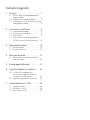 2
2
-
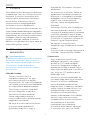 3
3
-
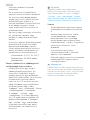 4
4
-
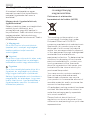 5
5
-
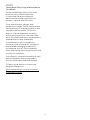 6
6
-
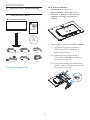 7
7
-
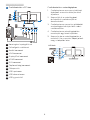 8
8
-
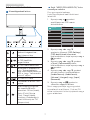 9
9
-
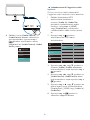 10
10
-
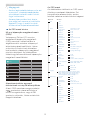 11
11
-
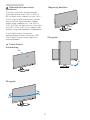 12
12
-
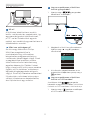 13
13
-
 14
14
-
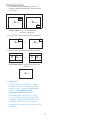 15
15
-
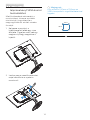 16
16
-
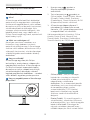 17
17
-
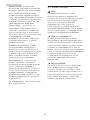 18
18
-
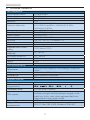 19
19
-
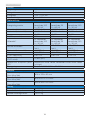 20
20
-
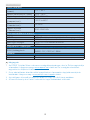 21
21
-
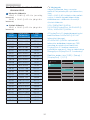 22
22
-
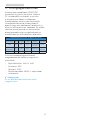 23
23
-
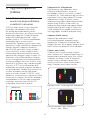 24
24
-
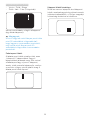 25
25
-
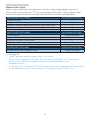 26
26
-
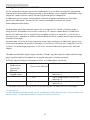 27
27
-
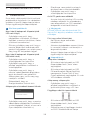 28
28
-
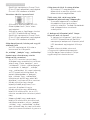 29
29
-
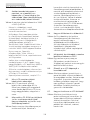 30
30
-
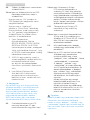 31
31
-
 32
32
-
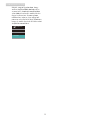 33
33
-
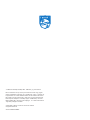 34
34
Philips BDM3470UP/01 Användarmanual
- Kategori
- TV-apparater
- Typ
- Användarmanual
- Denna manual är också lämplig för
Relaterade papper
-
Philips 226V6QSB6/00 Användarmanual
-
Philips 191E2SB1/00 Användarmanual
-
Philips 200S4LMB/00 Användarmanual
-
Philips 271S4LPYSB/00 Användarmanual
-
Philips 234E5QSB/00 Användarmanual
-
Philips 273P3QPYEB/00 Användarmanual
-
Philips 275P4VYKEB/00 Användarmanual
-
Philips 240B4QPYEG/00 Användarmanual
-
Philips 273G3DHSW/00 Användarmanual
-
Philips 244E2SB/00 Användarmanual